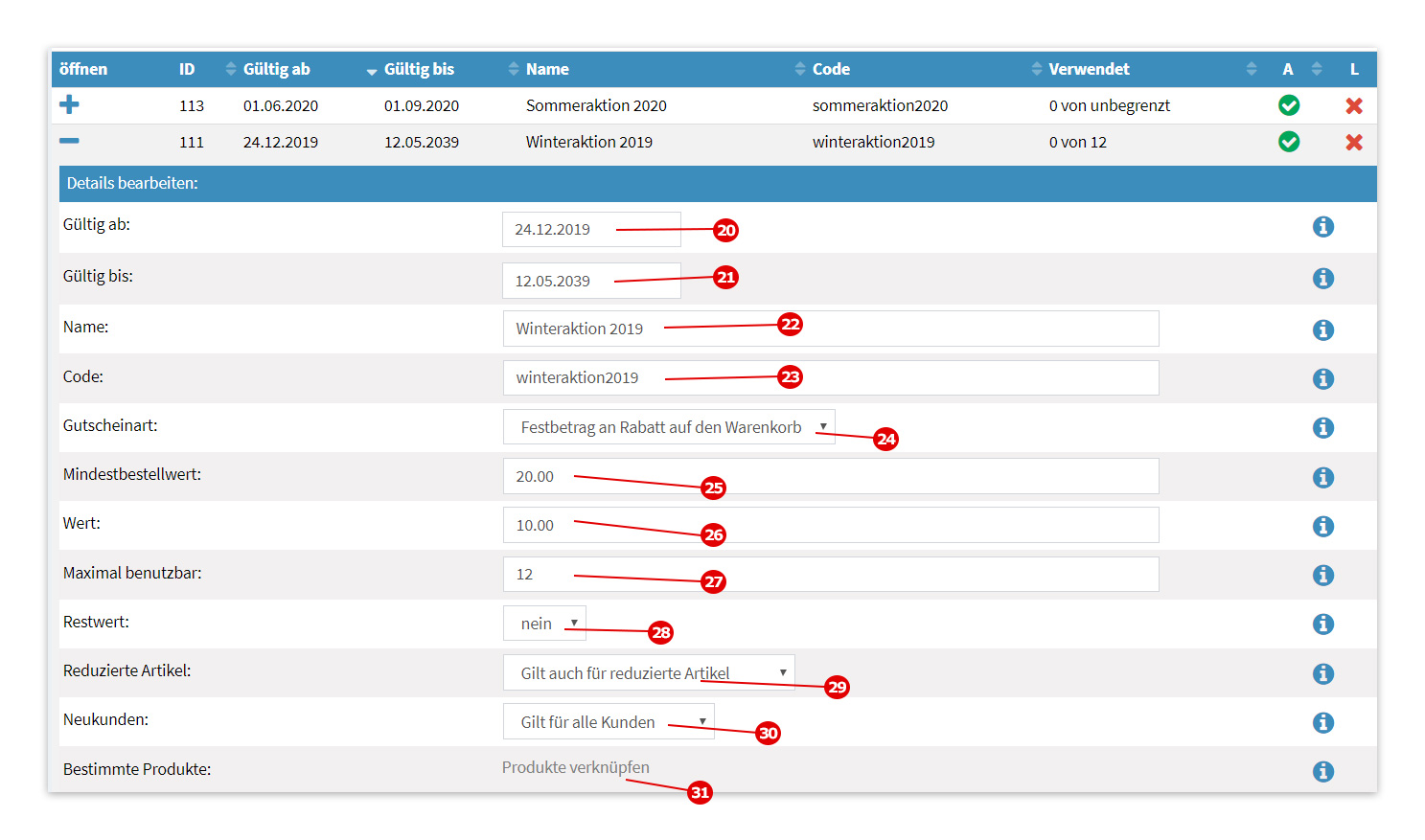Gutscheinübersicht
Diese Seite gilt sowohl für aktive und gelöschte Gutscheine. Diese zwei Sparten sind alle über das Menü in Ihrer Administration zu erreichen, unter "Bestellungen->Gutscheine->anzeigen" (aktiviert) und "Bestellungen->Gutscheine->gelöschte" (gelöscht). Beim letzten Punkt, den gelöschten Gutscheinen, erscheint rechts statt eines Mülleimers, wie bei den aktiven Gutscheinen, ein grüner Pfeil, der nach oben zeigt. Mit Klick auf diesen Pfeil können Sie die gelöschten Gutscheine wiederherstellen! Ansonsten unterscheiden sich die Angaben auf dieser Seite nicht, in jedem genannten Bereich können Sie die Gutscheine wie angegeben bearbeiten.
Über den Menüpunkt Bestellungen->Gutscheine->neu in Ihrer Administration können Sie neue Gutscheine anlegen.
Anhand von Screenshots (Abbildungen) werden die verschiedenen Funktionen erklärt, die Sie in der Gutscheinübersicht nutzen können. Die Gutscheinübersicht erreichen Sie über das Menü in Ihrer Administration unter Bestellungen->Gutscheine->anzeigen.
Inhaltsverzeichnis
Überschriftleiste der Gutscheinauflistung
Wie überall im administrativen Bereich Ihres Shopsystem erhalten Sie die Beschreibungen auch, indem Sie mit der Maus über diese Überschriften "fahren".
Punkt 1) aufklappen / zuklappen der Gutscheindetails
Mit Klick auf diesen Pfeil (wie auch mit Klick auf die gesamter Zeile) führt dazu, dass die Detailinformtionen des Gutscheins aufsliden (erscheinen). Dort können Sie alle Informationen des Gutscheins einsehen (siehe Gutscheindetails).
Punkt 2) Interne ID
Interne Nummer, die den Gutschein eindeutig identifiziert. Klick auf die entsprechende Zeile bewirkt das aufsliden/öffnen der Gutscheindetails. Klick auf die Überschrift bewirkt die Sortierung/Ausgabe nach ID.
Punkt 3) Gültig ab
Dieses Datum beschreibt den 'Starttermin' des Gutscheins, ab dem der Gutschein im Shop wirksam wird. Klick auf die entsprechende Zeile bewirkt das aufsliden/öffnen der Gutscheindetails.
Punkt 4) Gültig bis
Dieses Datum beschreibt den 'Endtermin' des Gutscheins, bis zu dem der Gutschein im Shop wirksam ist. Klick auf das Datum bewirkt die Sortierung/Ausgabe nach dem Enddatum.
Punkt 5) Gutscheincode
Der Gutscheincode des Gutscheins, welcher vom Besucher eingegeben werden muss um den Rabatt zu erhalten. Klick auf den Gutscheincode bewirkt die Sortierung/Ausgabe nach dem Gutscheincode.
Punkt 6) Gutschein aktivieren/deaktivieren
Sollte der 'Haken' zu sehen sein, bedeutet dies, dass der Gutschein im Shop wirksam ist! Ein Klick auf den 'Haken' bewirkt, dass ein 'Kreuz' erscheint. Dies bedeutet, dass der Gutschein weiterhin im System vorhanden ist, jedoch im Shop keine Wirkung zeigt! Mit einem Klick in der jeweiligen Zeile wird der entsprechende Zustand gewechselt. Klick auf die Überschrift bewirkt die Sortierung/Ausgabe nach der Sichtbarkeit.
Punkt 7) Gutschein löschen
Den jeweiligen Gutschein können Sie mit Klick in der entsprechenden Zeile auf den 'Mülleimer' löschen. Bevor der Gutschein wirklich gelöscht wird erscheint eine Sicherheitsabfrage, die Sie erst bestätigen müssen! Wenn Sie über "Bestellunge->Gutschein->gelöschte" die gelöschten Gutscheine aufrufen, so ist hier ein grüner Pfeil zu sehen. Klick auf den Pfeil bewirkt die Wiederherstellung des Gutscheins.
Gutscheindetails
Punkt 1) Gültig ab
Klick auf das Datum oder das blaue Symbol bewirken das Öffnen ein Datumsauswahl, in der Sie das gewünschte Datum auswählen können, ab wann der Gutschein gültig ist. Die Veränderung wird automatisch gespeichert.
Punkt 2) Gültig bis
Klick auf das Datum oder das blaue Symbol bewirken das Öffnen ein Datumsauswahl, in der Sie das gewünschte Datum auswählen können, bis wann der Gutschein gültig ist. Die Veränderung wird automatisch gespeichert.
Punkt 3) Gutscheincode
In diesem Feld können Sie den Gutscheincode verändern. Die Veränderung wird automatisch gespeichert.
Punkt 4) Gutscheinart
Über diese Auswahl legen Sie die Art fest, ob der Wert in Prozent oder als Festbertag als Rabatt gewährt wird. Die Veränderung wird automatisch gespeichert.
Punkt 5) Mindestbestellwert
In diesem Feld wird der Mindestbestellwert festgelegt, ab welchem Warenkorbwert der Gutschein eingelöst werden kann. Die Veränderung wird automatisch gespeichert.
Punkt 6) Wert
In diesem Feld können Sie den Wert verändern (Je nach Gutscheinart entspricht dieser einem Festbetrag oder einem Prozentsatz). Die Veränderung wird automatisch gespeichert.